Tipologia: Info
--- Interfaccia grafica (User Interface) ---
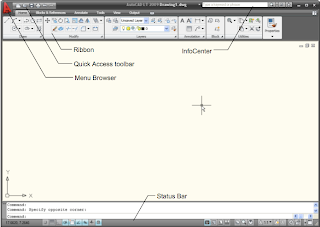 Se non si cambia l'interfaccia grafica (Application Window), non è una nuova release. Ma questa volta non hanno solo ridisegnato le iconcine, l'hanno proprio combinata grossa. Dall'alto verso il basso:
Se non si cambia l'interfaccia grafica (Application Window), non è una nuova release. Ma questa volta non hanno solo ridisegnato le iconcine, l'hanno proprio combinata grossa. Dall'alto verso il basso:In quella che era la barra del titolo si parte dal Menù principale (Menù browser). Questo è l'unico menù che è rimasto, almeno nell'area di lavoro predefinita (default workspace). Le funzionalità di questo menù sono molto interessanti. Cliccando la grande a rossa (mi ricorda un po' "La lettera scarlatta") si ritrovano tutti i menù a cui si era abituati. In sostanza bisogna fare un click in più. Una interessantissima funzione, introdotta da questo nuovo menù, soprattutto per i neofiti per i quali queto workspace è pensato, è lo strumento di ricerca (Search menù). Con 27 anni di sviluppo l'uno sopra l'altro ed il conseguente proliferare di istruzioni, uno strumentino che permettesse di cercare un comando è sicuramente un'OTTIMA idea.
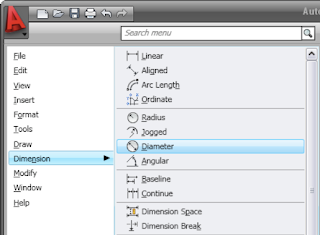 Abbastanza comodo è l'elenco dei file recenti (recent document), l'apertura dei disegni (open document) e la lista di ultime cose fatte (recent actions). Si, quest'ultima è una bella funzionalità, ma preferisco sempre la freccia in alto della tastiera che mi permette di richiamare i comandi precedenti. Purtroppo sembra che se una funzione non è grafica non ci sia, e giù di click quasi a farci credere che ad un C.A.D. non serva la tastiera.
Abbastanza comodo è l'elenco dei file recenti (recent document), l'apertura dei disegni (open document) e la lista di ultime cose fatte (recent actions). Si, quest'ultima è una bella funzionalità, ma preferisco sempre la freccia in alto della tastiera che mi permette di richiamare i comandi precedenti. Purtroppo sembra che se una funzione non è grafica non ci sia, e giù di click quasi a farci credere che ad un C.A.D. non serva la tastiera.La barra veloce (Quick Access Toolbar) è l'unica barra degli strumenti, vecchio stile rimasta. Infatti è l'unica barra stAtica, anche se le dimensioni e la posizione farebbero voglia di sostituirne la A con la i nella definizione appena fornita. Questa "barrucola" serve a tener sotto mano i 5 - 10 comandi più importanti e, come in buon stile AutoCAD è, per fortuna, totalmente personalizzabile. La lontananza dall'area grafica non la rende adatta ai comandi di uso frequente, come i comandi di costruzione delle geometrie.
Poi c'è la zona delle informazioni (InfoCenter), che per la verità era già presente nella versione precedente di AutoCAD LT. A che cosa serve ? Ma ovvio, ad agganciare gli RSS del mio blog ! Cliccando sulla parabola satellitare stilizzata, cliccando su impostazioni che si trovano in basso a sinistra ed aggiungendo nella sezione RSS il mio FEED : "http://feeds.feedburner.com/CadConsulting".
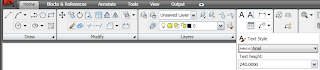 Ed ora le molto discusse nuove barre degli strumenti (Ribbon). Di fronte alle innovazioni drastiche si tende a dire "o le si ama o le si odia". Personalmente nessuna delle due: a me danno proprio la nausea. Ma il sottoscritto dovrebbe ancora avere, da qualche parte in qualche polveroso armadio, i floppy disk di AutoCAD LT 2 e quindi, la mia opinione sulle novità può, a tutta ragione, "lasciare il tempo che trova". I ribbon non sono altro che raggruppamenti funzionali dall'aspetto quadrato, di icone riferite a comandi dello stesso gruppo tematico. Quelli che possono sembrare dei menù, sono in realtà le principali classi di comandi. Ovvero, se clicco su HOME, mi appariranno tutti gli strumenti dedicati al disegno e modifica delle entità. Se clicco su BLOCK, mi appariranno tutti i comandi atti alla gestione dei blocchi, xrif e collegamenti esterni vari. Sulle annotazioni avrò le quote e così via. Ovviamente, per farci stare tutto su un paio di linee di comandi hanno dovuto abbondare di tendine e, nella parte più in basso dei RIBBON, di effetti ad espansione. Tutto questo porta ad un sistema facile da usare, sicuramente intuitivo e dagli attraenti effetti grafici, che però richiede un numero di click MOLTO elevato per arrivare al comando. Quindi, a mio avviso, è un'ottima modalità di lavoro per coloro che si avvicinano al C.A.D., mentre, per i professionisti, o quantomeno per me, è un incubo. Fortunatamente, cambiando area di lavoro, impostando da Default a Classica, si ritorna alle care e vecchie barre dei menù e barre degli strumenti, addirittura migliorate. Mi ricollego al precedente post per annotazioni aggiuntive sulla nuova interfaccia grafica.
Ed ora le molto discusse nuove barre degli strumenti (Ribbon). Di fronte alle innovazioni drastiche si tende a dire "o le si ama o le si odia". Personalmente nessuna delle due: a me danno proprio la nausea. Ma il sottoscritto dovrebbe ancora avere, da qualche parte in qualche polveroso armadio, i floppy disk di AutoCAD LT 2 e quindi, la mia opinione sulle novità può, a tutta ragione, "lasciare il tempo che trova". I ribbon non sono altro che raggruppamenti funzionali dall'aspetto quadrato, di icone riferite a comandi dello stesso gruppo tematico. Quelli che possono sembrare dei menù, sono in realtà le principali classi di comandi. Ovvero, se clicco su HOME, mi appariranno tutti gli strumenti dedicati al disegno e modifica delle entità. Se clicco su BLOCK, mi appariranno tutti i comandi atti alla gestione dei blocchi, xrif e collegamenti esterni vari. Sulle annotazioni avrò le quote e così via. Ovviamente, per farci stare tutto su un paio di linee di comandi hanno dovuto abbondare di tendine e, nella parte più in basso dei RIBBON, di effetti ad espansione. Tutto questo porta ad un sistema facile da usare, sicuramente intuitivo e dagli attraenti effetti grafici, che però richiede un numero di click MOLTO elevato per arrivare al comando. Quindi, a mio avviso, è un'ottima modalità di lavoro per coloro che si avvicinano al C.A.D., mentre, per i professionisti, o quantomeno per me, è un incubo. Fortunatamente, cambiando area di lavoro, impostando da Default a Classica, si ritorna alle care e vecchie barre dei menù e barre degli strumenti, addirittura migliorate. Mi ricollego al precedente post per annotazioni aggiuntive sulla nuova interfaccia grafica.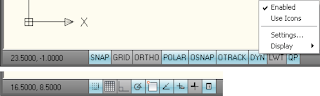
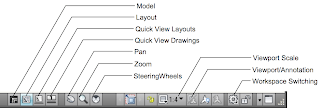 La barra di stato (Status Bar), era così inizialmente chiamata, in quanto esponeva delle informazioni sullo stato degli elementi dell'area di lavoro. Cosa ne sia restato non so, fatto sta che ora è uno dei principali strumenti di input del C.A.D. . Per quanto riguarda le funzioni realmente utili è stata aggiunta solo la proprietà rapida (QP) che però andrò a descrivere in seguito. Come altre novità troviamo poi dei veloci richiami di zoom e visualizzazione, ed un comodo pulsantino per far apparire le varie aree di lavoro (workspace). Immagino che a qualcuno potrà piacere anche la possibilità di visualizzazione i pulsantini modali (snap, glriglio, orto, ...) come icone. A me vengono i brividi al pensare di dover dare supporto telefonico a quella categoria di utenti che, con evidenti carenze nella conoscenza della nomenclatura informatica, dovranno localizzare il comando dall'icona al posto dalla scritta.
La barra di stato (Status Bar), era così inizialmente chiamata, in quanto esponeva delle informazioni sullo stato degli elementi dell'area di lavoro. Cosa ne sia restato non so, fatto sta che ora è uno dei principali strumenti di input del C.A.D. . Per quanto riguarda le funzioni realmente utili è stata aggiunta solo la proprietà rapida (QP) che però andrò a descrivere in seguito. Come altre novità troviamo poi dei veloci richiami di zoom e visualizzazione, ed un comodo pulsantino per far apparire le varie aree di lavoro (workspace). Immagino che a qualcuno potrà piacere anche la possibilità di visualizzazione i pulsantini modali (snap, glriglio, orto, ...) come icone. A me vengono i brividi al pensare di dover dare supporto telefonico a quella categoria di utenti che, con evidenti carenze nella conoscenza della nomenclatura informatica, dovranno localizzare il comando dall'icona al posto dalla scritta.Le Proprietà rapide (Quick Properties). assomigliano molto alle normali proprietà, una cosa interessante è la possibilità di farle apparire soltanto alla selezione di un determinato tipo di entità. Personalmente non vado matto per gli strumenti che, per forza di cose, sono costretti ad occupare un bel po' di area video, e che si mettono ad apparire e scomparire durante la fase di disegno.
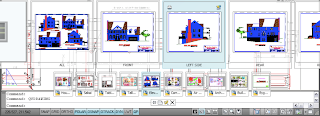
Le Anteprime dei disegni (Quick View Drawings) ed Anteprime delle viste (Quick View Layout) sono degli effetti simpatici di presentazione che probabilmente aiuteranno i commerciali a vendere un paio di AutoCAD LT in più. Comprendo che possa essere comodo avere una panoramica dei disegni aperti e dei relativi layout. A mio avviso, lavorando nel settore meccanico sono abbastanza allergico ai layout, ma, per chi li usa, lo strumento è molto accattivante. A me ricorda tanto la modalità Mac "SlideShow" o "FrontRow" che dir si voglia, di visualizzare le immagini.
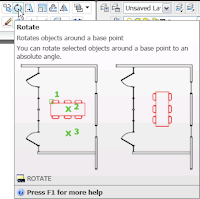 Qualcuno si ricorderà gli aiutini (Tooltips) che apparivano al posizionarsi con il puntatore su un comando. Beh, mandati in pensione. Ora ci si può scrivere un libro (o quasi) a comando. Mi chiedo solo dove si voglia arrivare con la "facilità a tutti i costi". Più che utenti, mi sembra, che gli utilizzatori di AutoCAD LT vengano presi per "utonti".
Qualcuno si ricorderà gli aiutini (Tooltips) che apparivano al posizionarsi con il puntatore su un comando. Beh, mandati in pensione. Ora ci si può scrivere un libro (o quasi) a comando. Mi chiedo solo dove si voglia arrivare con la "facilità a tutti i costi". Più che utenti, mi sembra, che gli utilizzatori di AutoCAD LT vengano presi per "utonti".È stata poi introdotto una gestione dei messaggi fastidiosi (Hidden Message Settings). Si può impostare il sistema in modo che non ponga più quesiti su alcune azioni intraprese dell'utente impostando una scelta di default. Attraverso un apposito comando si può poi rimuovere tale configurazione.
--- Funzioni di disegno ---
Il gestore dei layer (Layer Management) si è evoluto ulteriormente, ed ora i cambiamenti sono applicati immediatamente. Personalmente non so se sia un bene od un male. Migliorata anche la visualizzazione a colonne. A forza di pallet che appaiono e scompaiono ho l'impressione che l'area di lavoro assomiglierà molto ad una piazza con una esibizione di sbandieratori.
La compatibilità di esportazione alla versione 7 e 8 dei file DNG (Working with DGN files) è ora un punto interessante per coloro che debbono esportare in Microstation Per quanto mi riguarda, nel territorio dove opero principalmente, Microstation non è molto diffuso.
Non bastava il DWF ora si sono inventati anche il DWFx (DWFx Support). Per la verità la colpa non è di Autodesk ma di Microsoft che non può adottare degli standard di chi la grafica la sa fare, no deve inventare i suoi. Quindi, in Microsoft Windows Vista, si sono inventati gli XPS, e gli altri ? ... beh si arrangino. Autodesk, che ha sempre avuto un occhio di riguardo (pronismo) per le scelte di Microsoft, ha adattato il proprio standard di condivisione dei documenti alle nuove bizzarie della Microsoft stessa. Quanto meno bisogna dire che Autodesk è più flessibile e rapida di Adobe nel risolvere le problematiche dei clienti. Infatti Adobe sta ancora arrancando con il suo progetto "mars".
E stata aggiunta la modifica dinamica dei bordi dei riferimenti esterni (Xref Clipping). Il tutto è regolato dalla variabile XCLIPFRAME che, come sempre, se settata a 1 abilita la funzionalità, se settata a zero la disabilita.
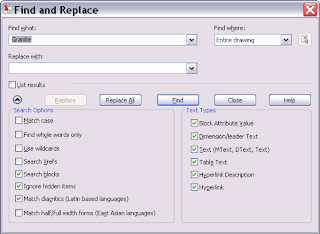 Durante l'anteprima del comando serie (Interactive Array Preview), FINALMENTE, è possibile zummare e spostarsi di vista per verificare la corretta applicazione del comando.
Durante l'anteprima del comando serie (Interactive Array Preview), FINALMENTE, è possibile zummare e spostarsi di vista per verificare la corretta applicazione del comando.Il "trova e sostituisci" è stato migliorato introducendo una discreta quantità di opzioni. Le funzionalità, a cui questi miglioramenti sottendono, sono più che evidenti anche dal solo screenshot, che viene riportato sopra
--- Visualizzazione ---
È stata migliorata la gestione delle coordinate geografiche (Geographic Location), introducendo una interessante compatibilità con i dati forniti da Google Earth, siano essi in formato KML o KMZ.
 È stata aggiunta la "Navigation Wheel" che permette di accedere graficamente ad alcune interessanti funzioni tra cui quella di "REWIND", che permette di avere un'anteprima grafica delle viste precedenti per poi ripristinare più agevolmente quella desiderata.
È stata aggiunta la "Navigation Wheel" che permette di accedere graficamente ad alcune interessanti funzioni tra cui quella di "REWIND", che permette di avere un'anteprima grafica delle viste precedenti per poi ripristinare più agevolmente quella desiderata.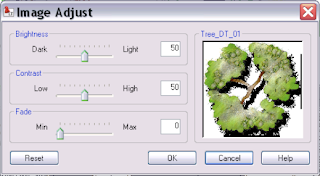 !!! FINALMENTE SI POSSONO INSERIRE LE IMMAGINI !!! (Image References). Nonostante ad un meccanico NON SERVA ASSULUTAMENTE A NIENTE, sono ARCISTUFO di riscontrare nauseanti installazioni di estensioni di AutoCAD LT, soluzioni più o meno lecite e sicuramente poco professionali. Introdotti anche i comandi di gestione dell'immagine.
!!! FINALMENTE SI POSSONO INSERIRE LE IMMAGINI !!! (Image References). Nonostante ad un meccanico NON SERVA ASSULUTAMENTE A NIENTE, sono ARCISTUFO di riscontrare nauseanti installazioni di estensioni di AutoCAD LT, soluzioni più o meno lecite e sicuramente poco professionali. Introdotti anche i comandi di gestione dell'immagine.- _IMAGEATTACH : Per inserire una immagine
- _IMAGECLIP : Per ritagliarla lungo una poligonale (polilinea).
- IMAGEFRAME : Variabile di gestione del bordo, per farlo vedere o meno.
- _IMAGEADJUST : Regolazione dell'immagine: luminosità, contrasto, ecc... .
- _IMAGEQUALITY : High / Draft controlla la qualità di visualizzazione dell'immagine. Non influisce nella stampa.
Gli utilizzatori della tecnologia dei layout saranno felici di sentire che ora si possono creare anche i "Nonrectangular Viewports" ovvero finestre di visualizzazione poligonali.
È stato aggiunto il supporto "Full Color and Color Book support" ovvero ai 16 milioni di colori, e relative modalità di selezione del colore.
La gestione dei campi (Fields), più precisamente la possibilità di inserirne di nuovi, è un'aggiunta che potrà sicuramente semplificare alcuni processi di gestione e modifica dei dati nei disegni.
Come ultima annotazione, AutoCAD LT 2009 è utilizzabile su sistemi operativi a 64 bit. (64-Bit Operating System Support) Bello, ma non ho mai visto disegni 2D che necessitino di far indicizzare più di 4 GB di ram. Ritengo quindi questa funzionalità, una bella cosa da scrivere sulla scatola del programma, ma in realtà totalmente inutile.
--- Conclusioni ---
Di lavoro ne è stato fatto tanto, ed i cambiamenti non possono sempre piacere a tutti. La mia personalissima opinione è che AutoCAD LT 2009 abbia una buona marcia in più, e quindi, un eventuale aggiornamento, è tutt'altro che immotivato.
Argomenti correlati:
- Impostare AutoCAD 2009 o AutoCAD 2010
Altre parole chiave
Windows XP Professional 64bit ; Windows XP Home 64bit
Windows Vista Business 64bit ; Windows Vista Ultimate 64bit ; Windows Vista Home Premium 64bit; Vista Home Basic 64bit
Windows Windows XP Professional ; Windows XP Home
Windows Vista Business ; Windows Vista Ultimate ; Windows Vista Home Premium ; Windows Vista Home Basic
QS Mechanical 11
Riferimento Autodesk: AutoCAD LT 2009 Preview Guide [PDF], Comparativo con le versioni precedenti [PDF]